Trong iOS 16, Apple đã thêm một tùy chọn cho phép bạn hiển thị phần trăm pin iPhone trên thanh trạng thái, ngay cả khi bạn đang dùng iPhone có Face ID. Trong bài viết này, mình giải thích cách hoạt động của tính năng này cho bạn hiểu nhé.
Trước đây, chỉ có những dòng iPhone 8 trở xuống và iPhone SE mới có thể xem được phần trăm pin ngay trên thanh trạng thái, bởi vì không gian phần này vẫn còn rộng rãi và không có cụm Face ID che.
Nhưng với iPhone có Face ID, mặc dù biểu tượng pin vẫn hiển thị mức pin còn lại nhưng không có phần trăm cụ thể, do đó bạn phải vuốt Control Center xuống hoặc sử dụng widget pin để xem phần trăm pin còn lại.
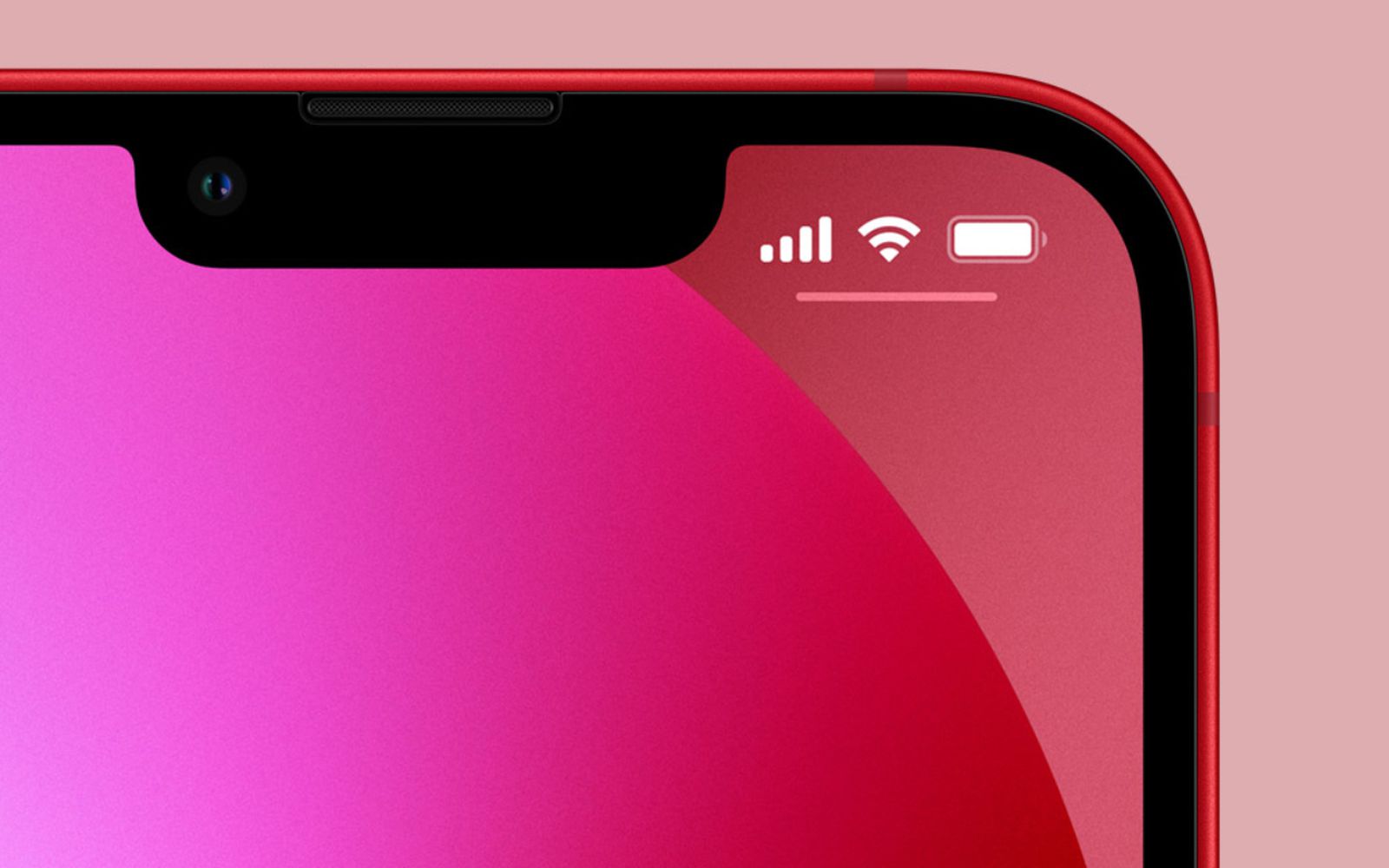
Tất cả những điều đó đã được thay đổi trong iOS 16, cho phép một số dòng iPhone có Face ID hiển thị phần trăm pin còn lại ngay trên thanh trạng thái.
Những chiếc iPhone hỗ trợ tính năng này bao gồm:
- iPhone 13
- iPhone 13 Pro và 13 Pro Max
- iPhone 12
- iPhone 12 Pro và 12 Pro Max
- iPhone 11 Pro và 11 Pro Max
- iPhone XS và XS Max
- iPhone X
Và đây là những chiếc iPhone KHÔNG HỖ TRỢ tính năng này.
Cập nhật: Trong iOS 16.1, những iPhone bên dưới cũng có thể bật tính năng này.
- iPhone 13 mini
- iPhone 12 mini
- iPhone 11
- iPhone XR
Hiện vẫn chưa rõ tại sao Apple không hỗ trợ tính năng này cho tất cả iPhone có Face ID mà lại phân chia ra như vậy, dòng iPhone mini không hỗ trợ thì có thể hiểu được vì không gian thanh trạng thái quá nhỏ. Tuy nhiên, có thể trong những bản iOS 16 tiếp theo, Apple sẽ cân nhắc thay đổi điều này.
Nếu bạn có iPhone tương thích với Face ID chạy iOS 16 trở lên, đây là cách bật phần trăm pin trên thanh trạng thái.
- Mở Cài đặt trên iPhone của bạn.
- Cuộn xuống và nhấn vào Pin (Battery).
- Bật tùy chọn Phần trăm pin (Battery Percentage).
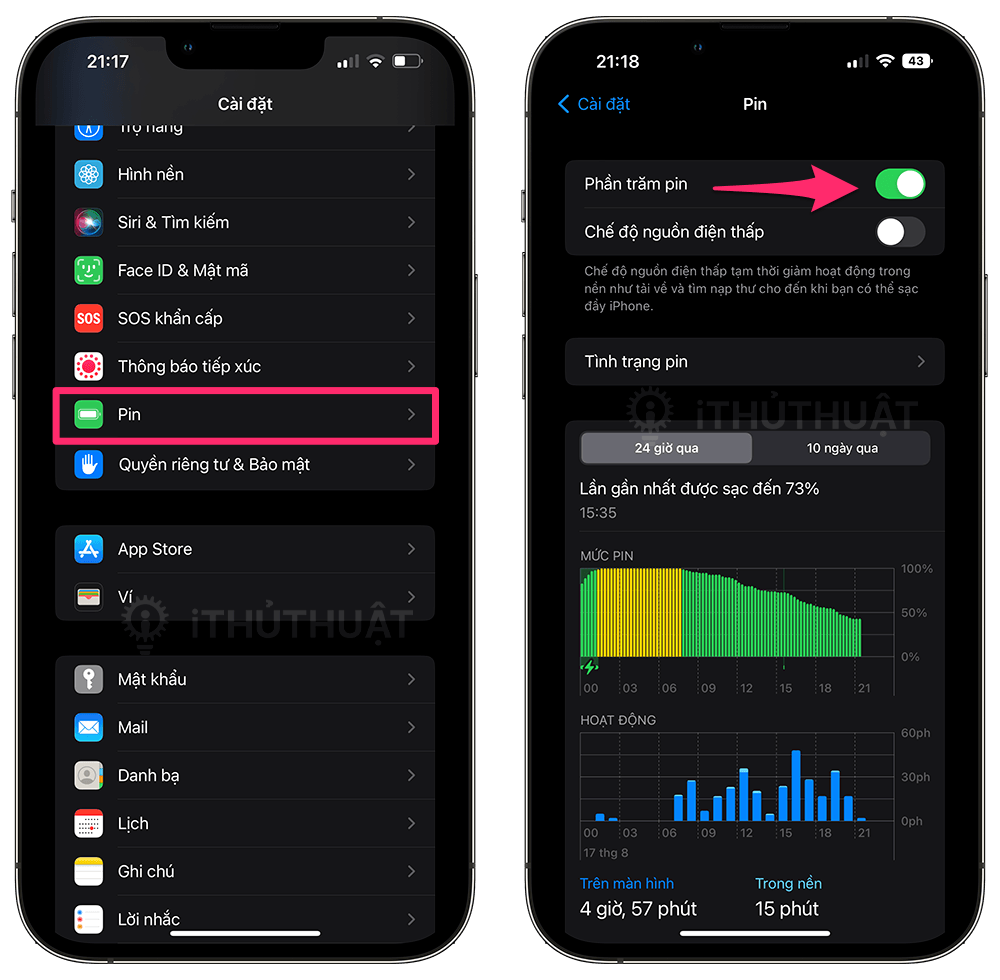
Vậy là xong. Giờ đây, bạn sẽ thấy phần trăm pin cụ thể nằm bên trong biểu tượng pin trên cả màn hình khóa và màn hình chính của mình, giúp bạn nhanh chóng biết phần trăm pin còn lại chỉ trong nháy mắt.
Biểu tượng pin sẽ thay đổi màu sắc dựa trên trạng thái của pin và màu sắc của hình nền iPhone. Ví dụ: khi đang sạc, biểu tượng pin sẽ chuyển sang màu xanh lá và hiển thị chỉ báo đang sạc. Khi pin còn dưới 20%, biểu tượng pin sẽ hiển thị màu đỏ.
Nếu iPhone của bạn không hỗ trợ tính năng mới này, đừng buồn – bạn vẫn có thể kiểm tra phần trăm pin bằng một số cách khác.


Bình luận